
Avez-vous rencontré une vidéo qui ne s'affiche pas sur iPhone après avoir téléchargé un film à partir du site Web ou du lien d'un ami ? Cela vous décourage car vous avez attendu si longtemps mais vous finissez par recevoir un avertissement d'erreur. Comment pouvons-nous éviter que la même chose ne se reproduise ?
Vous pouvez tirer des indices du problème lui-même. Il existe deux causes probables : vos vidéos posent problème ou votre iPhone rencontre un problème. Cet article vous donne accès gratuitement à toutes les solutions possibles pour faire jouer vos vidéos sur iPhone. Le contenu suivant soulignera les raisons potentielles. Vous pouvez les vérifier un par un pour identifier le véritable coupable.
Pourquoi les vidéos ne sont-elles pas lues sur mon iPhone ?
Je vais commencer par la partie la plus délicate de ce problème. Il est très probable que votre vidéo ne soit pas prise en charge sur le lecteur vidéo de l'iPhone. Autrement dit, les vidéos que vous avez téléchargées sont enregistrées dans certains formats vidéo incompatibles avec le lecteur vidéo intégré à l'iPhone (QuickTime). Alors, quels sont les formats vidéo iPhone pris en charge ?
Formats vidéo 100% compatibles pour iPhone : MP4, MOV, M4V et 3GP.
Pour une meilleure expérience visuelle, les deux premiers formats sont recommandés. Vous devez convertir la vidéo au format iPhone et il existe de nombreux convertisseurs vidéo.
Mais dans de rares cas, les formats infaillibles vous dérangeront également. Ensuite, le fichier vidéo doit être endommagé ou corrompu. Heureusement, ce problème apparemment insoluble peut également être résolu par un outil professionnel.
Si le problème vient de votre appareil, les solutions seraient bien plus simples. Il vous suffit de vérifier les paramètres et d'effectuer quelques modifications.
Solutions pour la vidéo qui ne joue pas sur iPhone
Cette section fournit ce à quoi vous aspirez : des solutions pour les vidéos iPhone qui ne fonctionnent pas. Les solutions présentées ci-dessous vont des plus simples aux plus techniques. En conséquence, les problèmes que vous rencontrez deviennent de plus en plus épineux.
Astuce 1 : Vérifiez les conditions de votre iPhone
Vous n'aurez besoin d'aucune aide d'un logiciel tiers une fois que le responsable de la non-lecture des vidéos sur iPhone sera votre appareil. Essayez les solutions suivantes et vous pourrez alors lire la vidéo par hasard.
① Vérifier l'état du filet
② Quittez et redémarrez l'application actuelle
③ Mettre à niveau l'application actuelle
④ Libérer l'espace de stockage
⑤ Redémarrer et mettre à niveau l'iPhone
Astuce 2 : Réparez le fichier vidéo corrompu
Si vous pouvez résoudre le problème de lecture de la vidéo sur iPhone en utilisant les solutions susmentionnées, les problèmes auxquels vous êtes confronté ne sont pas si difficiles. Qu’en est-il des fichiers vidéo endommagés ? Répéter ces solutions ne vous apportera pas de récompense.
Vous devez télécharger un réparateur vidéo professionnel pour vous aider. Et l'outil que je recommande est Réparation stellaire. Suivez les instructions ci-dessous pour réparer votre vidéo rapidement et facilement (vous n'avez besoin que de deux étapes !!!).
- Cliquez sur l'icône de la caméra pour ajouter le fichier vidéo corrompu.
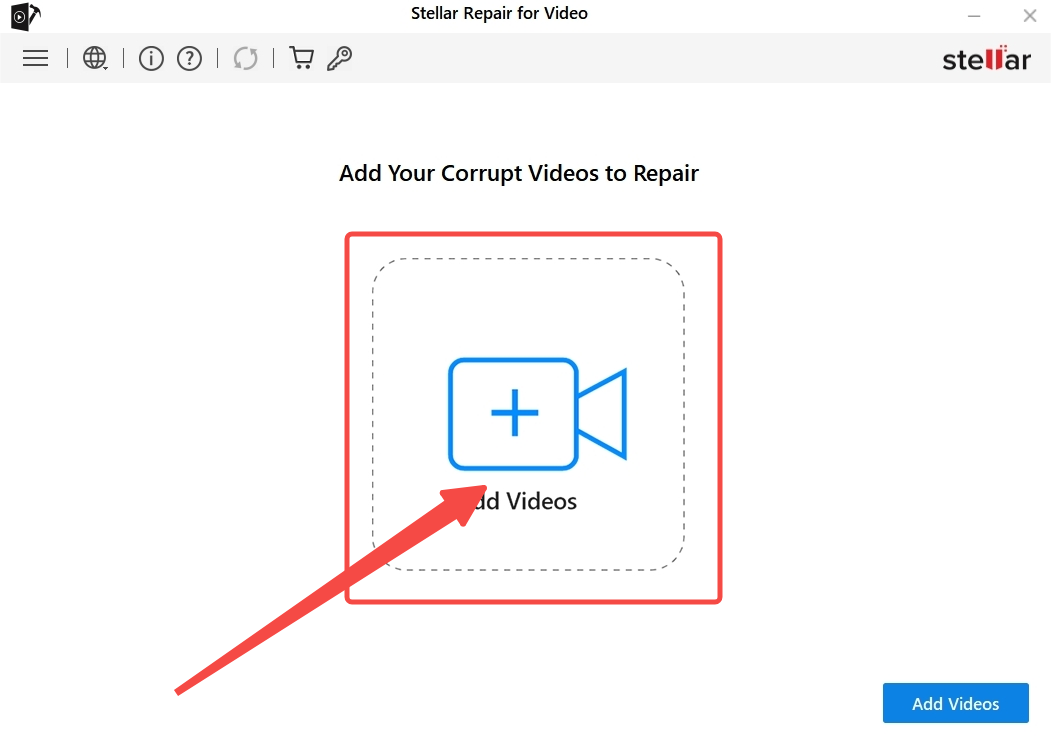
- Appuyez sur le bouton Réparer pour restaurer le fichier vidéo gratuitement.
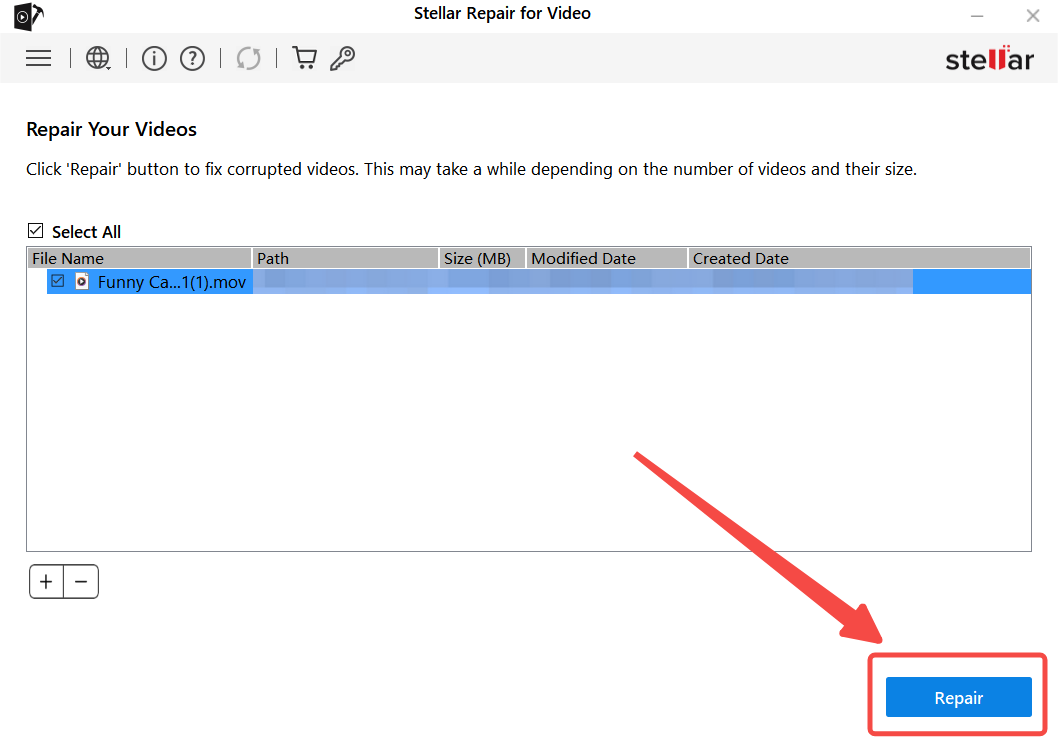
Astuce 3 : Convertir le format vidéo à l'aide du convertisseur vidéo
La dernière solution implique les connaissances les plus sophistiquées. Pour convertir une vidéo dans un format approprié, vous devez savoir quel codec est compatible avec le lecteur vidéo. Comme je l'ai mentionné ci-dessus, MP4 et MOV sont les choix sûrs. Mais sans convertisseur de fichiers vidéo contenant des formats prédéfinis, vous devez créer le format vous-même. C’est une grosse charge de travail. Croyez-moi, résoudre les problèmes de vidéo qui ne sont pas lus sur iPhone peut être plus simple.
AbeilleConvertisseur est populaire parmi les utilisateurs débutants, qui souhaitent appliquer directement les formats vidéo prêts à l'emploi. Un convertisseur vidéo aussi haut de gamme est riche en fonctionnalités qui vous en donnent pour votre argent.
⭐ Convertissez la vidéo en MP4, AVI, MOV, MKV et plus
⭐ Convertir la vidéo en audio (MP3, WAV, WMA, etc.) et GIF
⭐ Vitesse 67X booster (moteur d'accélération matérielle)
⭐ Conversion vidéo sans perte et par lots
⭐ Téléchargez des vidéos de 1000+ sites via des liens (vous pouvez directement télécharger la vidéo avec le format de sortie compatible.)
⭐ Outil d'édition essentiel pour découper, couper ou fusionner
Vous trouverez ci-dessous un guide étape par étape pour utiliser ce convertisseur vidéo convivial.
Video Converter
Convertissez des vidéos en MP4, MOV, MP3, GIF et plus
- pour Windows 10/8/7
- pour Mac OS X 14+
- Pour Android
- Accédez à l’outil de conversion depuis l’onglet Accueil de BeeConverter.
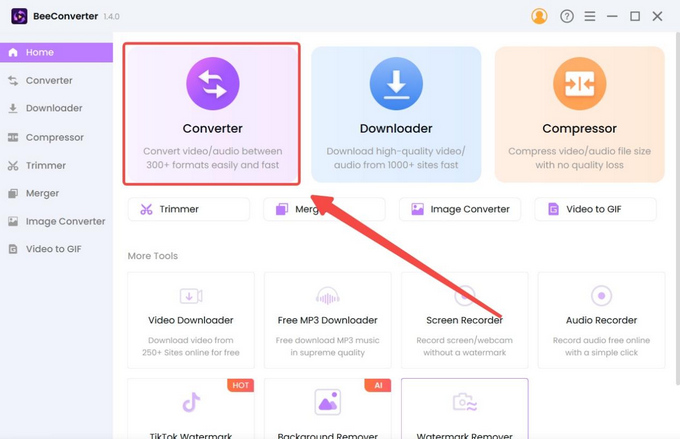
- Importez des fichiers à partir de dossiers locaux vers BeeConverter.
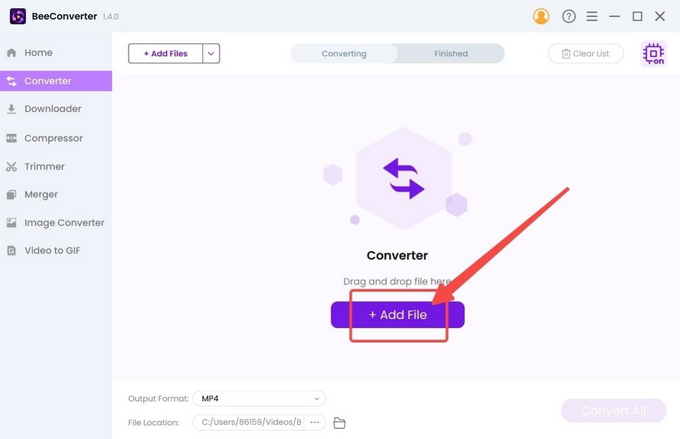
- Cliquez sur l'icône d'engrenage et sélectionnez un format de sortie.
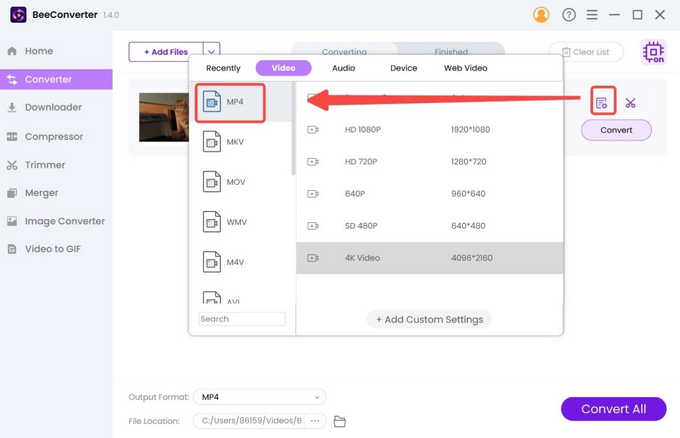
- Appuyez sur la touche Convertir après avoir appliqué le paramètre de sortie.
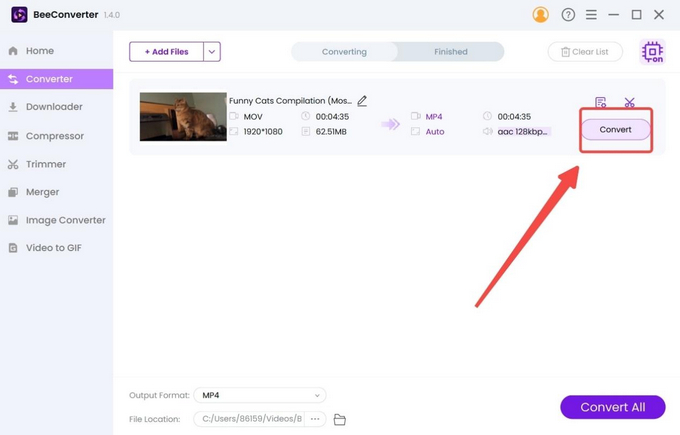
Conclusion
Une vidéo qui ne joue pas sur iPhone peut gâcher votre journée, surtout après que la barre de progression du processus de téléchargement avance lentement. Cet article vous propose trois conseils pour vous aider à résoudre le problème. Vérifier la connexion, redémarrer l'application ou l'appareil et libérer de l'espace nécessitent peu de travail spécialisé. Cependant, si le fichier vidéo est corrompu ou incompatible, un outil professionnel serait utile. AbeilleConvertisseur vient à votre secours pour convertir une vidéo au format iPhone.
Foire aux Questions
Pourquoi ne puis-je pas lire de vidéos sur mon iPhone ?
Le lecteur vidéo peut s'effondrer, vous devez donc redémarrer l'application. Mais il est probable qu’il y ait un problème avec votre fichier vidéo. Si votre fichier est corrompu pour des raisons inconnues, vous pouvez retélécharger ou réparer la vidéo. Si votre format vidéo n'est pas pris en charge par le lecteur vidéo d'un iPhone, vous avez besoin d'un programme tiers puissant comme AbeilleConvertisseur pour convertir une vidéo en MP4 ou MOV. Bien qu'il s'agisse d'un logiciel PC, BeeConverter est plus rapide et plus sûr qu'une application mobile.
Comment puis-je convertir une vidéo au format iPhone ?
La plupart des formats de fichiers vidéo iPhone compatibles incluent MP4, MOV, M4V et 3GP. AbeilleConvertisseur est un convertisseur vidéo convivial qui fournit plus de 30 formats vidéo préconfigurés. Il vous suffit d'importer la vidéo, de sélectionner le format de sortie et d'appuyer sur le bouton Démarrer.
Quel est le meilleur convertisseur vidéo pour iPhone ?
AbeilleConvertisseur est l'un des meilleurs convertisseurs de format vidéo permettant une conversion 67 fois plus rapide en mode haute vitesse. Vous pouvez également améliorer la qualité vidéo à 4K ou conserver les détails de la vidéo. Puisqu'il s'agit d'un client de bureau, il vous suffit de transférer les données sur votre PC. Les applications mobiles sont à portée de main, mais elles ne sont pas aussi puissantes que BeeConverter pour convertir de gros fichiers vidéo par lots.